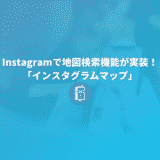こんにちは。遠藤(@webmaster_note)です。Instagramが、パソコンのブラウザから投稿できる機能を実装してくれるようです!
スマートフォンだけでなく、パソコンから写真や画像を投稿できるのは、Instagramで企業アカウントを運営している担当者には、助かりますね。
パソコン(ブラウザ)からInstagramに投稿できる
Instagramでパソコンから投稿できる機能は、現時点(2021年6月29日)では、まだテスト段階のようで、すべてのアカウントで使えるわけではありません。
WEBマスターの手帳のInstagramアカウントで、パソコンから投稿できるようになったので、早速、機能を使ってみました。
パソコンから写真を投稿する方法
パソコンのブラウザでInstagramを開くと、画面右上に「+」のアイコンが表示されます。
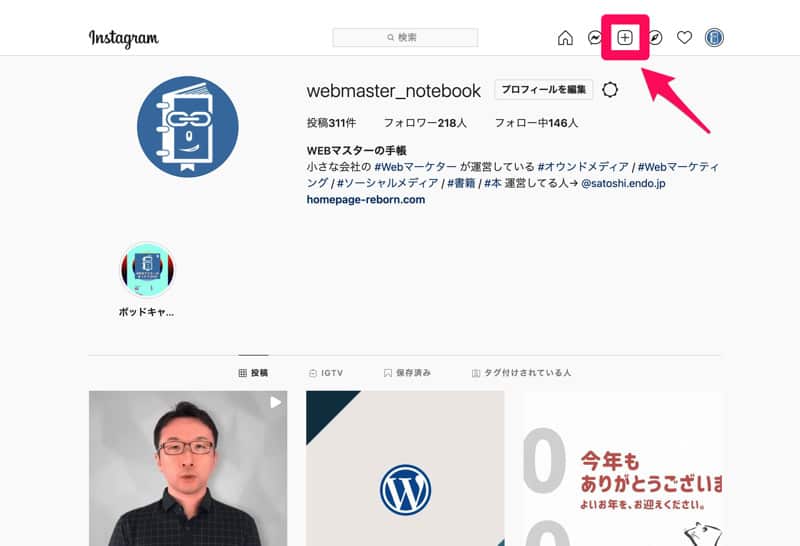
「+」をクリックすると「新規投稿」画面が表示されて、パソコンに保存されている写真・画像を選択できます。
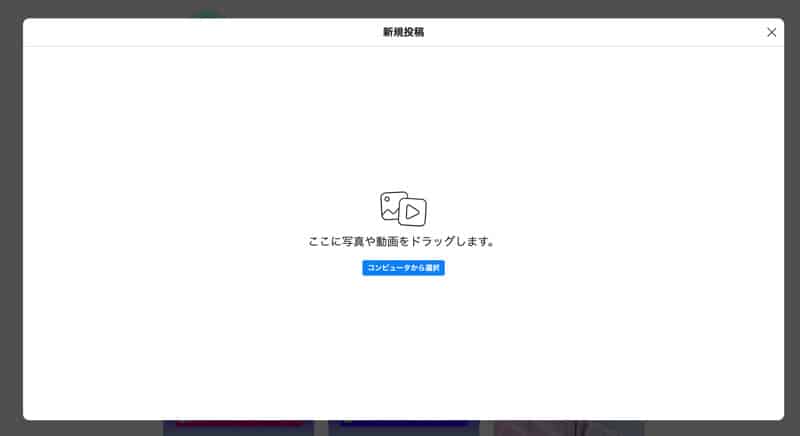
写真を選択すると、投稿サイズを選択することができます。選択できるサイズは次の4つです。
- オリジナル
- 正方形(1:1)
- ポートレート(4:5)
- 横型(16:9)
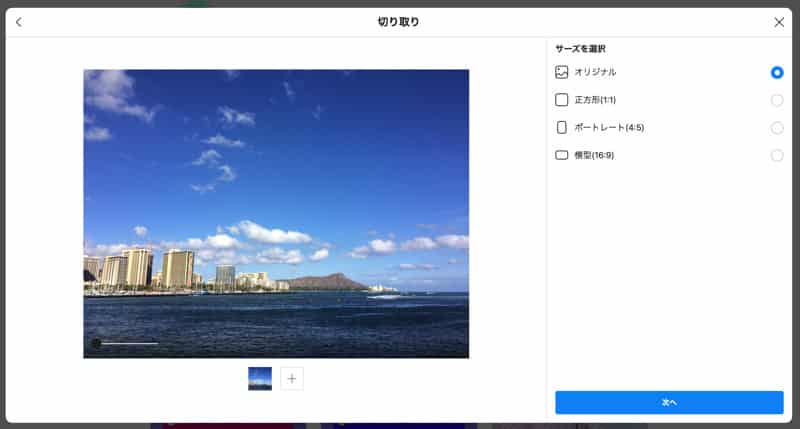
画面で「サーズを選択」となっているのが、テスト中な感じがありますね。
同じ画面で、写真の下にある「+」をクリックすると、複数の写真を投稿することができます。
サイズを選んで「次へ」をクリックすると、フィルターの選択画面になります。スマートフォンアプリと同様に、投稿にフィルター加工をすることができます。
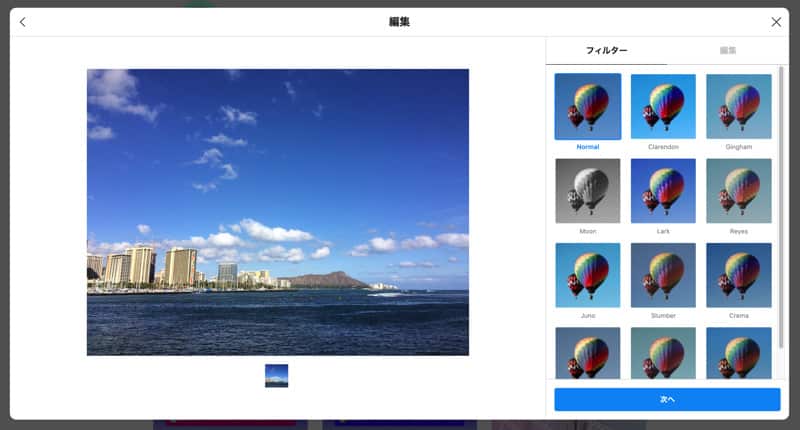
フィルタータブの右横にある「編集」をクリックすると、明るさや色合いなどの細かな編集をすることができます。
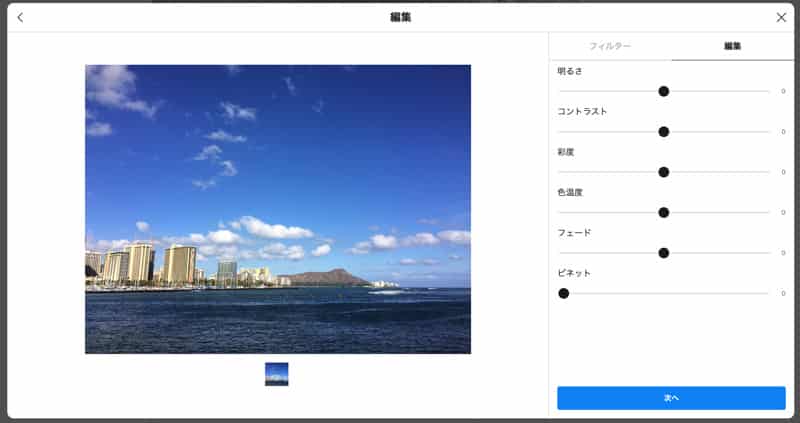
フィルター加工の次は、キャプションやタグ付けです。スマートフォンと同様に、投稿のキャプション(テキスト)を書いたり、場所を追加したり、写真にタグ付けをすることができます。
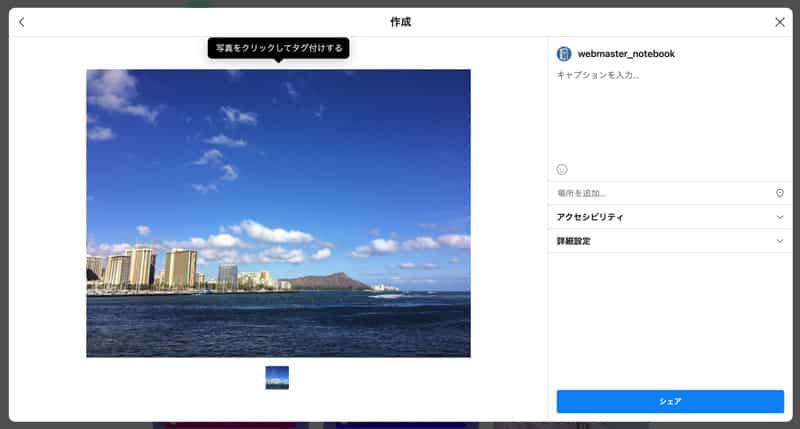
アクセシビリティで写真の「代替テキスト」を加えたり、詳細設定で「コメントをオフ」にすることもできます。
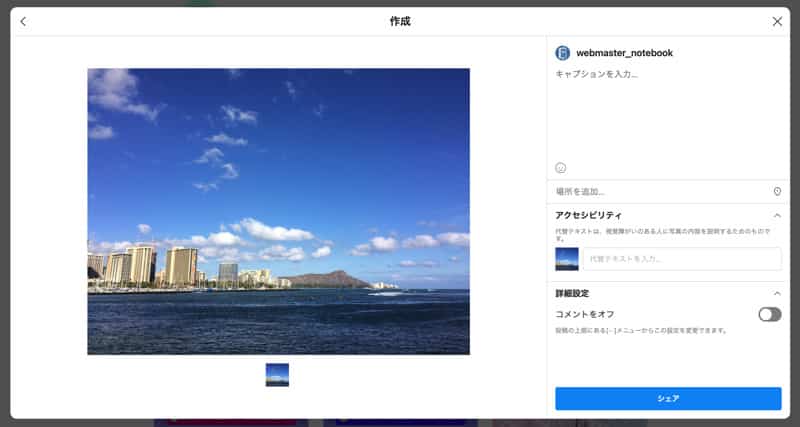
キャプションなどを書いて、投稿の準備ができたら「シェア」をクリックすると、Instagramに投稿ができます。
パソコンからInstagramに投稿できるのは便利!
まだテスト段階で、すべてのアカウントで使えるわけではありませんが、パソコンからInstagramに写真や画像を投稿できるのは、とても便利です!
とくに企業アカウントで、写真や画像を加工したり、作成して投稿する場合に、わざわざスマートフォンに画像データを送る必要がないので、投稿までがスムーズです。
はやく、テストから実装に移ってくれることを、心待ちにしたいですね。